检测某网段未用IP地址的方法
9个非常实用的网络调试命令,你会用几个呢?

9个⾮常实⽤的⽹络调试命令,你会⽤⼏个呢?1.ping 命令ping 是个使⽤频率极⾼的实⽤程序,主要⽤于确定⽹络的连通性。
这对确定⽹络是否正确连接,以及⽹络连接的状况⼗分有⽤。
简单的说,ping 就是⼀个测试程序,如果 ping 运⾏正确,⼤体上就可以排除⽹络访问层、⽹卡、Modem 的输⼊输出线路、电缆和路由器等存在的故障,从⽽缩⼩问题的范围。
ping 能够以毫秒为单位显⽰发送请求到返回应答之间的时间量。
如果应答时间短,表⽰数据报不必通过太多的路由器或⽹络,连接速度⽐较快。
ping 还能显⽰ TTL(Time To Live,⽣存时间)值,通过 TTL 值可以推算数据包通过了多少个路由器。
命令格式ping 主机名ping 域名ping IP 地址使⽤ ping 命令检查到 IP 地址的计算机的连通性,该例为连接正常。
共发送了四个测试数据包,正确接收到四个数据包。
ping 命令的基本应⽤⼀般情况下,⽤户可以通过使⽤⼀系列 ping 命令来查找问题出在什么地⽅,或检验⽹络运⾏的情况。
下⾯就给出⼀个典型的检测次序及对应的可能故障:① ping 127.0.0.1如果测试成功,表明⽹卡、TCP/IP 协议的安装、IP 地址、⼦⽹掩码的设置正常。
如果测试不成功,就表⽰ TCP/IP 的安装或设置存在有问题。
② ping 本机 IP 地址如果测试不成功,则表⽰本地配置或安装存在问题,应当对⽹络设备和通讯介质进⾏测试、检查并排除。
③ ping 局域⽹内其他 IP如果测试成功,表明本地⽹络中的⽹卡和载体运⾏正确。
但如果收到 0 个回送应答,那么表⽰⼦⽹掩码不正确或⽹卡配置错误或电缆系统有问题。
④ ping ⽹关 IP这个命令如果应答正确,表⽰局域⽹中的⽹关路由器正在运⾏并能够做出应答。
⑤ ping 远程 IP如果收到正确应答,表⽰成功的使⽤了缺省⽹关。
对于拨号上⽹⽤户则表⽰能够成功的访问 Internet(但不排除 ISP 的 DNS 会有问题)。
四招轻松检测网内IP地址是否被占用

网络权利化最简单的方法就是将权限和IP地址进行绑定,如果IP地址不符要求则无法访问资源。
虽然这种权限与IP地址对应的方法是最简单最实用的,但是正如网友所提到的那样,任何一个员工都可以通过修改IP地址来获得相应的权限。
那么在修改前我们通过什么方法来检测该IP地址是否已经被使用呢?笔者就自己经验为各位读者介绍几个方法。
一,简单PING法:这个方法很简单,大家都知道网络中查看某个计算机是否在线的最好方法就是PING该计算机对应的IP地址。
例如想查看192.168.1.1这台计算机是否已经在线,我们可以采取以下几步来完成。
第一步:进入自己计算机的操作系统,也许你的IP地址是192.168.1.100,由于公司是权限和IP地址相对应,所以权限肯定不如192.168.1.1高。
通过任务栏的“开始->运行->输入CMD”进入命令行模式。
第二步:在命令行模式中我们只需要输入ping 192.168.1.1即可。
(如图1)图1如果ping的通就说明该IP地址对应的计算机已经在线,如果这时我们修改自己的IP地址为该IP的话,对方计算机上就会出现IP地址冲突的提示,我们的权限提高秘密就会被发现。
二,ARP缓存法:有一定基础的网络管理员都知道IP地址是属于OSI七层模型中的第三层网络层,如果仅仅使用ping法来查找网络中存在的计算机是不科学的,因为很多时候当本地计算机开启了防火墙或者将ICMP包过滤的话,使用ping是无法返回成功请求的,也就是说如果我们按照上面介绍的方法ping了对方IP地址不通,对方仍然可能会在线。
那么有没有什么更可靠的方法呢?通过ARP缓存可以解决这个问题。
ARP协议是工作在OSI七层模型中的第二层,因此即使我们用防火墙或者过滤包的方法也无法禁止ARP的查看,远程计算机不返回PING成功的消息但会告诉本地计算机该IP地址对应的MAC地址。
这样我们就可以通过ARP缓存信息来查看了。
如果能看到该IP地址对应了MAC地址说明该计算机在线,相应的MAC地址没有出现在ARP缓存表中则表明该计算机不在线。
用科来MAC扫描软件快速查找设备IP及检测IP冲突设备

用科来MAC扫描软件快速查找设备IP及检测IP冲突设备一、功能综述科来MAC地址扫描器是一个自动检测网络中IP与MAC地址对应关系的扫描工具,它可以根据用户的选择对指定的网段进行扫描,扫描的结果包括IP地址、MAC地址、主机名和网卡厂商,能够识别一个MAC地址对应多个IP地址的情况,并按照其对应关系正确显示。
不仅如此,通过扫描结果中的“主机名”“网卡厂商”信息,工程师可以清晰的掌握整个网络系统的设备状况,便于网络变更及维护。
二、应用简介在运行科来MAC地址扫描器后,将会出现如下界面:在计算机的“本地连接“中设置好本地IP地址后,进行扫描设置,操作步骤如下:①在“扫描网段”下拉菜单中点击“刷新”,扫描器将会自动填入计算机当前的IP地址网段与子网掩码;②点击“开始”后,软件将在本网段内进行IP地址逐一扫描;注释:科来MAC扫描可以手动设定不同的IP地址扫描精度,以下图界面为例:当保持扫描网段为172.21.67.0/255.255.255.0时,软件将扫描172.21.67.1~172.21.67.254;当修改扫描网段为172.21.0.0/255.255.0.0时,软件将扫描172.21.0.1~172.21.254.254; 当修改扫描网段为172.0.0.0/255.0.0.0时,软件将扫描172.0.0.1~172.254.254.254;③点击标签栏选项可对扫描结果进行重新排序,如下图所示为点击“IP 地址”标签栏后,扫描结果按照从小到大的顺序进行排列,方便用户掌握扫描信息;④点击“导出全部”可将扫描信息列表导出到txt 文件中。
三、特殊应用科来MAC 地址扫描器的工作原理是,把扫描网段内的每一个IP 地址向网络中设备进行广播,具有该IP 地址的设备将响应该广播信息,从而在扫描列表中显示出自己的各项信息。
利用这种工作原理,我们可以通过科来MAC 地址扫描器制造广播风暴,用以测试交换机等网络设备的性能,具体操作步骤如下:①在“扫描网段”中设置子网掩码为255.0.0.0,此时软件将扫描224个IP 地址;③① ②④②点击“设置”将会出现如下界面,调整扫描线程数为100,此时每秒钟软件将向网络中广播发送100个数据包;③点击“开始”进行IP 地址扫描,此时将人为制造广播风暴。
常见网络故障的诊断方法与排除方案
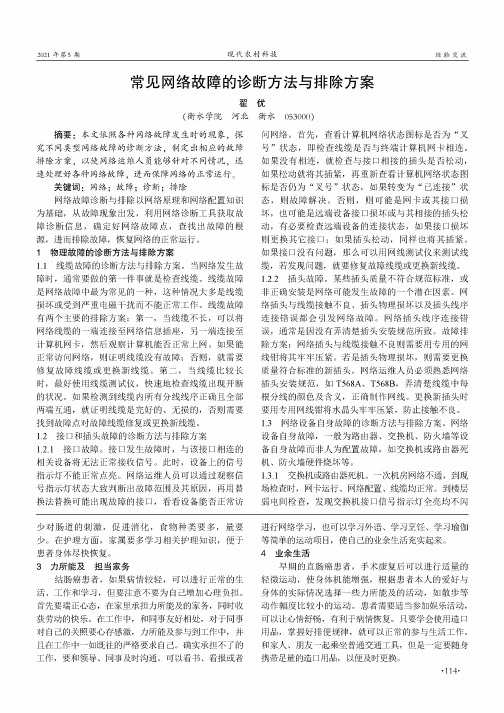
2021年第5期现代农村科技经验交流常见网络故障的诊断方法与排除方案翟优(衡水学院河北衡水053000)摘要:本文依照各种网络故障发生时的现象,探究不同类型网络故障的诊断方法,制定出相应的故障排除方案,以使网络运维人员能够针对不同情况,迅速处理好各种网络故障,进而保障网络的正常运行。
关键词:网络;故障;诊断;排除网络故障诊断与排除以网络原理和网络配置知识为基础,从故障现象岀发,利用网络诊断工具获取故障诊断信息,确定好网络故障点,查找岀故障的根源,进而排除故障,恢复网络的正常运行。
1物理故障的诊断方法与排除方案1.1线缆故障的诊断方法与排除方案。
当网络发生故障时,通常要做的第一件事就是检查线缆。
线缆故障是网络故障中最为常见的一种,这种情况大多是线缆损坏或受到严重电磁干扰而不能正常工作。
线缆故障有两个主要的排除方案:第一,当线缆不长,可以将网络线缆的一端连接至网络信息插座,另一端连接至计算机网卡,然后观察计算机能否正常上网。
如果能正常访问网络,则证明线缆没有故障;否则,就需要修复故障线缆或更换新线缆。
第二,当线缆比较长时,最好使用线缆测试仪,快速地检查线缆岀现开断的状况。
如果检测到线缆内所有分线线序正确且全部两端互通,就证明线缆是完好的、无损的,否则需要找到故障点对故障线缆修复或更换新线缆。
1.2接口和插头故障的诊断方法与排除方案1.2.1接口故障。
接口发生故障时,与该接口相连的相关设备将无法正常接收信号。
此时,设备上的信号指示灯不能正常点亮。
网络运维人员可以通过观察信号指示灯状态大致判断岀故障范围及其原因,再用替换法替换可能岀现故障的接口,看看设备能否正常访少对肠道的刺激,促进消化,食物种类要多,量要少。
在护理方面,家属要多学习相关护理知识,便于患者身体尽快恢复。
3力所能及担当家务结肠癌患者,如果病情较轻,可以进行正常的生活、工作和学习,但要注意不要为自己增加心理负担。
首先要端正心态,在家里承担力所能及的家务,同时收获劳动的快乐。
使用Python检测局域网内IP地址使用情况(批量ping工具)

使⽤Python检测局域⽹内IP地址使⽤情况(批量ping⼯具)在测试环境搭建的过程中,经常需要给服务器分配静态IP地址,由于不清楚当前局域⽹内部哪些IP地址是空闲的,所以经常需要⼀个⼀个的去试,才能找到⼀个可⽤的IP。
在之前的⼀家公司⼯作的时候,⽤到过⼀个检测IP使⽤情况的⼯具,但是属于内部⼯具,⽆法获取到。
于是乎便想,何不⾃⼰开发⼀个呢? 说做便做,开发环境使⽤的是Python3.6+PyQt5. 如果你的环境不⼀样,可能会运⾏失败。
1、界⾯设计 界⾯⽤QtDesigner来画的,先来⼀张原型图如下,每次只能测试⼀个⽹段的IP占⽤情况,0-255个⼩窗格⽤来显⽰IP地址的使⽤情况,默认为灰⾊,程序执⾏后,IP地址已使⽤的显⽰绿⾊,IP地址未被使⽤的显⽰红⾊。
做界⾯的时候,255个⼩窗格画起来实在是要⼈命,于是就仅画出了窗⼝框架,将UI⽂件转成Python源码后,⾃⼰⼿动编写代码来实现255窗格布局。
代码⽚段如下: self.gridlayout = QtWidgets.QGridLayout(self.widget1)self.gridlayout.setContentsMargins(0, 0, 0, 0)self.gridlayout.setObjectName("gridlayout")self.gridlayout.setSpacing(7)bel_list = []list_index = 0for i in range(1, 17):for j in range(1, 17):label = QtWidgets.QLabel(self.widget1)label.setMinimumSize(QtCore.QSize(32, 15))label.setStyleSheet("")label.setAlignment(QtCore.Qt.AlignCenter)label.setText(QtCore.QCoreApplication.translate("MyPing", str(list_index)))bel_list.append(label)self.gridlayout.addWidget(label, i-1, j-1, 1, 1)list_index += 1 2、ping功能实现 ping的实现⽅法有多种,最常⽤的当然是通过调⽤系统⾃带的ping功能来实现。
使用Ping检查连通性有六个步骤

使用Ping检查连通性有六个步骤使用Ping检查连通性有六个步骤:1. 使用ipconfig /all观察本地网络设置是否正确;2. Ping 127.0.0.1,127.0.0.1 回送地址Ping回送地址是为了检查本地的TCP/IP协议有没有设置好;3. Ping本机IP地址,这样是为了检查本机的IP地址是否设置有误;4. Ping本网网关或本网IP地址,这样的是为了检查硬件设备是否有问题,也可以检查本机与本地网络连接是否正常;(在非局域网中这一步骤可以忽略)5.Ping本地DNS地址,这样做是为了检查DNS是否能够将IP地址解析。
6.Ping远程IP地址,这主要是检查本网或本机与外部的连接是否正常。
正常情况下,当你使用Ping命令来查找问题所在或检验网络运行情况时,你需要使用许多Ping命令,如果所有都运行正确,你就可以相信基本的连通性和配置参数没有问题;如果某些Ping命令出现运行故障,它也可以指明到何处去查找问题。
下面就给出一个典型的检测次序及对应的可能故障:1. ping 127.0.0.1——这个Ping命令被送到本地计算机的IP,即通俗说的回环地址。
如果出现ping异常,就表示TCP/IP协议的安装或运行存在某些最基本的问题。
2. ping 本机IP——这个命令被送到你计算机所配置的IP地址,你的计算机始终都应该对该Ping命令作出应答,如果没有,则表示本地配置或网卡驱动等存在问题。
出现此问题时,局域网用户请断开网络电缆,然后重新发送该命令。
如果网线断开后本命令正确,则表示另一台计算机可能配置了相同的IP地址。
3. ping 局域网内其他IP——这个命令应该离开你的计算机,经过网卡及网络电缆到达其他计算机,再返回。
收到回送应答表明本地网络中的网卡和载体运行正确。
但如果收到0个回送应答,那么表示子网掩码(进行子网分割时,将IP 地址的网络部分与主机部分分开的代码)不正确或网卡配置错误或物理线路有问题。
使用Ping检查连通性有六个步骤

使用Ping检查连通性有六个步骤:1. 使用ipconfig /all观察本地网络设置是否正确;2. Ping 127.0.0.1,127.0.0.1 回送地址Ping回送地址是为了检查本地的TCP/IP协议有没有设置好;3. Ping本机IP地址,这样是为了检查本机的IP地址是否设置有误;4. Ping本网网关或本网IP地址,这样的是为了检查硬件设备是否有问题,也可以检查本机与本地网络连接是否正常;(在非局域网中这一步骤可以忽略)5.Ping本地DNS地址,这样做是为了检查DNS是否能够将IP地址解析。
6.Ping远程IP地址,这主要是检查本网或本机与外部的连接是否正常。
正常情况下,当你使用Ping命令来查找问题所在或检验网络运行情况时,你需要使用许多Ping命令,如果所有都运行正确,你就可以相信基本的连通性和配置参数没有问题;如果某些Ping命令出现运行故障,它也可以指明到何处去查找问题。
下面就给出一个典型的检测次序及对应的可能故障:1. ping 127.0.0.1——这个Ping命令被送到本地计算机的IP,即通俗说的回环地址。
如果出现ping异常,就表示TCP/IP协议的安装或运行存在某些最基本的问题。
2. ping 本机IP——这个命令被送到你计算机所配置的IP地址,你的计算机始终都应该对该Ping命令作出应答,如果没有,则表示本地配置或网卡驱动等存在问题。
出现此问题时,局域网用户请断开网络电缆,然后重新发送该命令。
如果网线断开后本命令正确,则表示另一台计算机可能配置了相同的IP地址。
3. ping 局域网内其他IP——这个命令应该离开你的计算机,经过网卡及网络电缆到达其他计算机,再返回。
收到回送应答表明本地网络中的网卡和载体运行正确。
但如果收到0个回送应答,那么表示子网掩码(进行子网分割时,将IP 地址的网络部分与主机部分分开的代码)不正确或网卡配置错误或物理线路有问题。
4. ping 网关IP——这个命令如果应答正确,表示局域网中的网关路由器正在运行并能够作出应答。
如何管理和监控您的网络IP

如何管理和监控您的网络IP 网络IP(Internet Protocol)是指互联网协议,用于唯一标识网络中的设备。
管理和监控网络IP对于维护网络安全和优化网络性能非常重要。
本文将介绍如何有效管理和监控您的网络IP,以确保网络的稳定运行和安全性。
一、了解IP地址IP地址是网络通信中设备的唯一标识符。
IPv4是目前广泛使用的IP 地址格式,共有32位,被分为4组8位的数字,例如192.168.0.1。
IPv6是下一代IP地址格式,共有128位,以8组16进制数字和冒号分隔,例如2001:0db8:85a3:0000:0000:8a2e:0370:7334。
了解IP地址是管理和监控网络IP的第一步。
您可以通过以下方式查看设备的IP地址:1. 在Windows操作系统中,打开命令提示符(CMD)窗口,输入“ipconfig”命令,查看本地连接的IP地址信息。
2. 在Mac OS操作系统中,打开“系统偏好设置”,选择“网络”,在左侧选择网络连接,查看IP地址。
二、IP地址分配管理对于大型网络,合理的IP地址分配管理可以提高网络性能和管理效率。
以下是一些IP地址分配管理的建议:1. 使用专用网段:了解常见的IP地址专用网段,如私有IP地址范围(如10.0.0.0至10.255.255.255、172.16.0.0至172.31.255.255、192.168.0.0至192.168.255.255),可用于内部网络。
2. 静态IP和动态IP:根据设备需要,将设备分配为静态IP或动态IP。
静态IP保持固定,适用于需要长时间连接的设备,如服务器。
动态IP由DHCP服务器自动分配,适用于临时连接的设备,如移动设备。
3. 子网划分:将大型网络划分为多个子网,根据不同的网络需求为每个子网分配独立的IP地址范围,加强网络隔离和管理。
4. IP地址审计:定期审计和跟踪IP地址的使用情况,确保合理利用IP资源,及时发现并解决IP冲突和滥用问题。
Ping使用方法大全

Ping使用方法大全什么是PingPing是典型的网络工具。
Ping 是检测网络的连接性、可到达性及名称主解的TC/IP命令。
Ping能够辨别网络功能的某些状态。
这些网络功能的状态是日常网络故障诊断的基础。
特别是Ping能够识别连接的二进制状态(也就是是否连通)。
Ping 命令通过向计算机发送 ICMP回应报文并且监听回应报文的返回,以校验与远程计算机或本地计算机的连接。
对于每个发送报文, Ping 最多等待 1 秒,并打印发送和接收把报文的数量。
比较每个接收报文和发送报文,以校验其有效性。
默认情况下,发送4个回应报文,每个报文包含 64 字节的数据。
Ping向目标主机(地址)发送一个回送请求数据包,要求目标主机收到请求后给予答复,从而判断网络的响应时间和本机是否与目标主机(地址)联通。
简单的说,Ping就是一个测试程序,如果Ping运行正确,你大体上就可以排除网络访问层、网卡、MODEM的输入输出线路、电缆和路由器等存在的故障,从而减小了问题的范围。
例如不带参数ping网址:www.163.com 则执行命令Ping www.163.com则应有类似下列显示:①就是目标地址www.163.com的IP地址②表示从目标ip返回的响应数据包,数据包大小为32Bytes(默认值),③返回的时间,这里的数据越小说明速度越快。
④一般从这个值可以判断对方操作系统的类型, Windows9x/Me TTL=32,LINUX TTL=64 ,Windows 200/xp TTL=128,Unix TTL=255.不同网络设备可能有所不同:比如,Cisco是255,Juniper是64。
⑤发送4个数据包(默认值)的过程当中,返回了4个,没有丢失数据,⑥数据包的返回的最快时间为多少,最慢时间为多少,平均时间为多少就可以通过这个获知Ping命令有下列几种返回结果:1、“Request timed out.”表示没有收到目标主机返回的响应数据包,也就是网络不通 或网络状态恶劣2、“Reply from X.X.X.X: bytes=32 time<1ms TTL=128”表示收到从目标主机X.X.X.X 返回的响应数据包,数据包大小为32Bytes,响应时间小于1ms TTL为128,结果表示 您的计算机到目标主机之间连接正常。
如何检测网内IP地址是否被占用

有时是在局域内新增机器,但新增机器的IP地址设置是个问题,该段内到底有哪些地址还未分配出去呢?总不能⼀台⼀台机器的IPCONFIG吧!那⼯作量可不⼩。
还有⼀种情况就是,络管理员在服务器端做了⼀些设置,有些IP地址可以访问Internet,有些IP地址不能访问Internet,因此这时候想访问Internet,就必须把⾃⼰的IP地址改成管设置的可以访问Internet的范围内才可以。
⽆论是哪⼀种情况,⾸先我们都必须要知道哪个地址尚未使⽤,那我们⼜怎样才能知道呢?下⾯列举出⼀些常⽤的⽅法,掌握其中的⼀种或者⼏种,上述问题就可以轻松解决了。
⼀、最直接也是最适⽤的IP地址设置法
⼤家都知道,同⼀个IP地址在同⼀个段内只能被使⽤⼀次,如果有两台机器的IP地址是⼀样的,这样络设置在进⾏数据传输的时候就会出错,并且在客户端也会发⽣冲突,并且会给出提⽰。
针对络访问的这⼀特性,我们只要将⾃⼰的IP地址进⾏适当的设置,就可以知道某⼀IP地址有没有被使⽤了。
如何使用Ping命令判断TCPIP网络故障

使用IPCONFIG命令可查看本机的IP地址,Ping IP地址,若Ping通,说明网络适配器(网卡或MODEM)工作正常,否则就不正常。
3.Ping同网段计算机IP地址
Ping 不通则说明网络线路出现故障,如网络中还有路由器,则应先Ping路由器在本网段端口的IP地址,不通则此段线路有问题,通则再Ping路由器在目标计算机所在网段的端口IP地址,不通则路由出现故障,通再Ping目的机的IP地址。
4.Ping网址
若要检测一下一个带DNS服务的网络(如Internet),在上一步Ping通了目标计算机的IP后,仍然无法连接到该机,则可以Ping机的网络名,正常情况下会出现该网址所指向的IP地址,这表明本机的DNS设置正确而且DNS服务器工作正常,反之就可能是其中之一出现了故障;同样也可以通过Ping计算机名检测WINS解析的故障,WINS是将计算机名解析到IP地址的服务。
如何使用ping命令
船长 @ 2004-09-08 12:50
Ping命令的信息提示代表的含义?
ping是一个很常用的小工具,它主要用于确定网络的连通性问题。使用ping命令后,常见的出错信息通常分为3种:
1、Unknown host:不知名主机 这种出错信息的意思是,该远程主机的名字不能被域名服务器(DNS)转换成IP地址。故障原因可能是域名服务器有故障,或者其名字不正确,或者网络管理员的系统与远程主机之间的通信线路有故障。
-l :发送指定数据量的ECHO数据包。默认为 32 字节;最大值是65500byt。
-f :在数据包中发送“不要分段”标志,数据包就不会被路由上的网关分段。通常你所发送的数据包都会通过路由分
段再发送给对方,加上此参数以后路由就不会再分段处理。
网络测试方案

网络测试一、网络整体测试网络性能指标测试测试目的是获取网络运行基本指标,以评判网络性能指标是否正常和达到设计要求。
1)吞吐量测试在网络利用率最低和最高的两时段,采用FTP工具从网络中心的FTP SERVER下载和上传文件方法进行测试。
文件的脚本分两类。
一类为单个容量为100MB到1000MB的大文件,另一类为同等容量的一批1KB到10KB左右的小文件。
在三种不同的环境下进行测试:第一种、在网络中心的两台工作站上做点到点的FTP测试,测试同一网段内的吞吐量,并记录FTP的时间。
第二种、在不同网段的工作站上做同样的FTP测试,测试跨网段的吞吐量,并记录FTP 的时间。
第三种、吞吐量=传输文件容量/传输时间。
对于以太网,在网络利用率低的情况下,吞吐量指标大于等于可用带宽的98%为合格。
2)延迟测试主要记录测试数据包往返耗时。
要做三项测试,第一是跨骨干的交换机之间PING测试,第二是跨骨干的工作站间的PING测试,第三是广域网上的工作站间的PING测试。
这三种测试,对64Byte,1518Byte,5000Byte大小的数据包,各发送100个,测试并记录其平均时间。
对于第一、第二种,平均延迟值:小于5ms,网络状况良好,5ms至10ms之间,网络状况一般,大于10ms网络状况较差。
延迟值相对稳定,波动小。
第三种:15ms以下,每跨越一个设备,约增加1.5ms.网络连通性测试1)链路连通性应做两项测试,第一在测试用工作站上运行Telnet程序,连到待测试的设备上,用设备的响应命令,查看各个实际上物理链路的连接端口是否正常。
必须看到端口正常和协议正常才为链路连接正常。
第二Ping对方端口的IP地址。
PING1000以上成功率98%为正常。
只有上面两项测试都合格才算链路正常。
2)环形链路冗余在测试用工作站上运行Telnet程序登入到响应的网络设备上,通过该设备的响应命令检查环形生成树连接是否完整、准确。
切断某个方向的链路,测试连接是否正常。
Ping命令可以测试计算机名和计算机的IP地址

P i n g命令可以测试计算机名和计算机的I P地址SANY GROUP system office room 【SANYUA16H-SANYHUASANYUA8Q8-1、P i n g的基础知识ping命令相信大家已经再熟悉不过了,但是能把ping的功能发挥到最大的人却并不是很多,当然我也并不是说我可以让ping发挥最大的功能,我也只不过经常用ping这个工具,也总结了一些小经验,现在和大家分享一下。
Ping是潜水艇人员的专用术语,表示回应的声纳脉冲,在网络中Ping是一个十分好用的TCP/IP工具。
它主要的功能是用来检测网络的连通情况和分析网络速度。
Ping有好的善的一面也有恶的一面。
先说一下善的一面吧。
上面已经说过Ping的用途就是用来检测网络的连同情况和分析网络速度,但它是通过什么来显示连通呢?这首先要了解Ping的一些参数和返回信息。
2、Ping命令详解首先需要打开DOS命令界面,通过点击开始菜单中的“运行”选项,输入“cmd”,回车即可打开(如下图)。
回车后我们输入ping/例出ping以下是PING的一些参数(如图):下面我和大家讲解一下,每个参数意思和使用。
ping[-t][-a][-ncount][-llength][-f][-ittl][-vtos][-rcount][-scount][-jcomputer-list]|[-kcomputer-list][-wtimeout]destination-list-tPing指定的计算机直到中断。
-a将地址解析为计算机名。
-ncount发送count指定的ECHO数据包数。
默认值为4。
-llength发送包含由length指定的数据量的ECHO数据包。
默认为32字节;最大值是65,527。
-f在数据包中发送"不要分段"标志。
数据包就不会被路由上的网关分段。
-ittl将"生存时间"字段设置为ttl指定的值。
Linux下检测IP地址冲突及解决方法

Linux下检测IP地址冲突及解决⽅法问题说明:在公司办公⽹内的⼀台物理机A上安装了linux系统(ip:192.168.9.120),在上⾯部署了jenkins,redmine,svn程序。
由于是在办公⽹内,这台机器和同事电脑都是在同⼀⽹段的。
突然某天问题出来了:有部分同事远程ssh登陆不上这台linux系统的机器,jenkins/redmine/svn也登陆不上,其他部分同事可以正常使⽤。
后来发现,是因为这台linux机器的ip被⼈占⽤了,ip地址冲突引起的!!下⾯介绍下检查ip地址是否冲突的⽅法:第⼀种⽅法(arping):只需要在另⼀台同⽹段的linux机器B上(⽐如:129.168.9.200)上执⾏下⾯的命令(不能在本机arping检验⾃⼰的ip):只需要在另⼀台同⽹段的linux机器B上(⽐如:129.168.9.200)上执⾏下⾯的命令(不能在本机arping检验⾃⼰的ip):[root@dev ~]# arping 192.168.9.120ARPING 192.168.1.120 from 192.168.9.200 eth0Unicast reply from 192.168.9.120 [40:F4:EC:76:79:C2] 3.084msUnicast reply from 192.168.9.120 [50:7B:9D:25:29:59] 0.817msUnicast reply from 192.168.9.120 [50:7B:9D:25:29:59] 0.810ms........如果只检查出⼀个MAC地址,则表⽰⽹内A机器的的IP:192.168.9.120是唯⼀的如果有以上信息即查出两个MAC地址,则表⽰⽹内有⼀台MAC地址为40:F4:EC:76:79:C2的主机IP地址与A机器相同。
这时可以通过ifconfig命令验证A机器,如下发现:A机器的MAC地址是50:7B:9D:25:29:59 。
查看本机和局域网pc的MAC地址的常用方法

如何查看局域网内其他计算机的MAC地址和IP方法1:首先要知道那个计算机的某个信息。
如果知道计算机名的话,可以PING 计算机名,这样就会知道IP,然后再用 NBTSTAT -a IP,就能知道物理地址。
如果知道IP的话,直接用nbtstat -a IP,就能知道所有的。
方法2:DOS命令批量统计局域网内各台电脑的IP地址和其相对应的MAC地址,这样的好处是可以便捷、准确的控制管理每台电脑,发现某台电脑中毒或者数据流量异常能及时排查、封网。
能实现这种功能的工具在网上有很多,例如:超级网管(SuperLANadmin)等等,喜欢的朋友可以自己搜索一下。
在这里我主要谈的是调用本机DOS命令来实现上述结果,毕竟我们不可能天天把工具带在身边。
地址解析协议〔ARP〕用于实现IP地址到网络接口硬件地址的映射,该命令只有在安装了 TCP/IP 协议之后才可用。
当某主机要向以太网中另一台主机发送IP数据时,它首先根据目的主机的IP地址在ARP高速缓存中查询相应的以太网地址,ARP高速缓存是主机维护的一个IP地址到相应的以太网地址的映射表。
如果查到匹配的结点,那么相应的以太网地址被写入以太网帧首部,数据包被参加到输入到输出列队等待发送。
如果查询失败,ARP会先保存等待发送的IP数据包,然后播送一个询问目的主机硬件地址的ARP报文,等收到答复后再把IP数据包发送出去。
命令如下:运行cmd.exe后执行:for /L %i IN (1,1,254) DO ping -w 2 -n 1 192.168.1.%iarp -a回车,一只烟的功夫就会看到收集好列表。
〔注意:把192.168.1 IP地址替换成你所在局域网的IP地址〕FOR对一组文件逐一运行一条命令。
该命令可用在批处理文件中,也可命令提示符下直接调用。
语法:FOR在批处理程序中的使用语法如下:FOR %%变量 IN (集合) DO 命令 [命令参数]FOR在命令提示符下的使用语法如下:FOR %变量 IN (集合) DO 命令 [参数:%%变量或%变量代表一个可替换的变量。
三种方法查看IP地址是否被占用

三种方法查看IP地址是否被占用在通过局域网(例如校园网、公司内网)上网时,首先需要设定一个可用的IP。
那么局域网中哪些IP没有被占用呢?可以包着碰运气的心理,设置好IP再看有没有冲突报告,但这种办法实在是太笨了!下面笔者就给你带来三个察看IP地址是否可用的办法。
简单PING法网络中查看某个计算机是否在线的最简单的办法就是ping该计算机对应的IP地址。
例如想查看192.168.1.1这台计算机是否已经在线。
点击“开始/运行”输入“cmd”进入命令行命令提示符状态,在命令行模式中输入“ping 192.168.1.1即可,如果ping得通就说明该IP地址对应的计算机已经在线。
ARP缓存法如果仅仅使用ping法来判断网络中计算机的存在是不太严谨的,因为防火墙或者过滤规则,会使ping无法返回正确的信息,也就是说如果按照上面介绍的方法ping了对方IP地址不通,但对方仍然可能会在线,不过通过ARP缓存可以解决这个问题。
防火墙或者过滤包的方法也无法禁止ARP的查看,远程计算机不返回Ping成功的消息但会告诉本地计算机该IP地址对应的MAC地址。
这样就可以通过ARP缓存信息来查看了。
如果能看到该IP地址对应了MAC地址说明该计算机在线,相应的MAC地址没有出现在ARP缓存表中则表明该计算机不在线。
首先按照上面介绍的ping法来检测某IP地址的计算机是否在线,然后在ping返回信息为不通的情况下,在命令提示符下输入“arp –a”查看本地ARP缓存列表,看对应的IP是否得到了MAC地址信息。
批处理法利用上述原理,可以通过建立批处理的办法,批量检测局域网中在线的机器。
例如要查看192.168.1.*这个网段中有哪些地址在线。
在桌面上点鼠标右键新建一个文本文件后输入如下代码:FOR /L %%i IN (0,1,255) Do ping 192.168.114.%%i -n 1arp -a -> IP.txt将该文件保存为.bat文件,双击这个批处理文件将自动搜索网段中的所有IP,并且将发现出的ARP信息都保存到ip.txt文件中。
局域网IP地址非法使用解决问题

局域网IP 地址非法使用解决问题地址非法使用解决问题在大多数局域网的运行管理工作中,网络管理员负责管理用户IP 地址的分配,用户通过正确地注册后才被认为是合法用户。
在局域网上任何用户使用未经授权的IP 地址都应视为IP 非法使用。
但在Windows 操作系统中,终端用户可以自由修改IP 地址的设置,从而产生了IP 地址非法使用的问题。
地址非法使用的问题。
改动后的改动后的IP 地址在局域网中运行时可能出现的情况如下。
在局域网中运行时可能出现的情况如下。
a. a. 非法的非法的IP 地址即IP 地址不在规划的局域网范围内。
地址不在规划的局域网范围内。
b.b.重复的重复的IP 地址与已经分配且正在局域网运行的合法的IP 地址发生资源冲突,使合法用户无法上网。
地址发生资源冲突,使合法用户无法上网。
c.c.冒用合法用户的冒用合法用户的IP 地址当合法用户不在线时,冒用其IP 地址联网,使合法用户的权益受到侵害。
地址联网,使合法用户的权益受到侵害。
1 IP 地址非法使用的动机地址非法使用的动机? ?IP 地址的非法使用问题,不是普通的技术问题,而是一个管理问题。
只有找到其存在的理由,根除其存在的基础,才可能从根本上杜绝其发生。
分析非法使用者的动机有以下几种情况:a. a. 干扰、破坏网络服务器和网络设备的正常运行。
干扰、破坏网络服务器和网络设备的正常运行。
b. b. 企图拥有被非法使用的企图拥有被非法使用的IP 地址所拥有的特权。
最典型的,就是因特网访问权限。
的,就是因特网访问权限。
c. c. 因机器重新安装、临时部署等原因,无意中造成的非法因机器重新安装、临时部署等原因,无意中造成的非法使用。
使用。
2 2 非法使用方法非法使用方法2.1 2.1 静态修改静态修改IP 地址配置地址配置 用户在配置TCP/IP 选项时,使用的不是管理员分配的IP 地址,就形成了IP 地址的非法使用。
2.2 2.2 同时修改同时修改MAC 地址和IP 地址地址非法用户还有可能将一台计算机的IP 地址和MAC 地址都改为另一台合法主机的IP 地址和MAC 地址。
路由器IP地址扫描方法

路由器IP地址扫描方法在网络管理和维护中,了解并掌握路由器的IP地址是非常重要的。
通过扫描路由器的IP地址,可以方便地对网络进行配置和故障排除。
本文将介绍几种常用的路由器IP地址扫描方法,帮助读者快速准确地获取路由器的IP地址。
一、使用ping命令扫描ping命令是一个常用的网络诊断工具,可以测试两台设备之间的连接状况。
利用ping命令可以扫描局域网中的路由器IP地址。
具体步骤如下:1. 打开命令提示符窗口(Windows用户可按下Win+R,输入cmd后回车);2. 在命令提示符窗口中输入ping命令,后跟待扫描的IP地址段。
例如,可以输入"ping 192.168.0.1"来扫描192.168.0.x网段的IP地址;3. 执行ping命令后,等待几秒钟,如果出现回应,则表示IP地址是可达的,即该IP地址极有可能是路由器的IP地址。
通过ping命令扫描路由器IP地址的优点在于简单易行,无需额外的软件或工具,但可能会有一定的误判,因为并非所有可达的IP地址都是路由器的IP地址。
二、使用IP扫描工具除了ping命令,还有一些专门用于扫描IP地址的工具,如Nmap、Angry IP Scanner等。
这些工具通常集成了更多的功能,并且能够提供更加准确的扫描结果。
以Nmap为例,介绍使用IP扫描工具进行路由器IP地址扫描的步骤:1. 下载并安装Nmap软件,并打开Nmap的图形用户界面;2. 在目标IP地址栏中输入待扫描的IP地址段。
例如,可以输入"192.168.0.0/24"来扫描192.168.0.x网段的IP地址;3. 选择扫描选项,一般情况下选择默认设置即可;4. 单击"Scan"按钮开始扫描,等待扫描结果出现。
使用IP扫描工具进行扫描可以提供准确可靠的结果,同时还能获取更多的网络信息,如开放的端口和应用程序等。
但是,使用这些工具需要一定的网络知识和操作经验。
如何批量ping局域网内的N个IP地址

如何批量ping局域网内的N个IP地址一、批量ping网段对于一个网段ip地址众多,如果单个检测实在麻烦,那么我们可以直接批量ping网段检测,那个ip地址出了问题,一目了然。
先看代码,直接在命令行窗口输入:for /L %D in (1,1,255) do ping 10.168.1.%DIP地址段修改成你要检查的IP地址段。
当输入批量命令后,那么它就自动把网段内所有的ip地址都ping完为止。
那么这段“for L %D in(1,1,255) do ping 10.168.1.%D”代码是什么意思呢?代码中的这个(1,1,255)就是网段起与始,就是检测网段192.168.1.1到192.168.1.255之间的所有的ip地址,每次逐增1,直接到1到255这255个ip检测完为止。
二、批量ping网段命令升级上面的命令虽然能批量ping 地址,但是上面代码在命令行窗口显示数量多的时候看起来也很麻烦,那么我们再升级一下,用下面的代码。
for /L %D in (1,1,255) do ping -n 10.168.1.%D >>a.txt说明,ip地址是变的,你填你需要测的ip网段就行,a.txt也是变的,可以自已设置名称。
这样就会把结果导入的a.txt文件中,全部IP检查完成后打开a.txt搜索“TTL=”包含它的就是通的地址,没有包含“TTL=”的地址就是不通的。
如下图:打开后,就直接搜索没TTL的就可以了。
三、批量ping网段命令再升级很多人要说了这样还要搜索,也不是太方便,需要这样查来查去,那么我们再看下,是否有更简便的方法呢?答案肯定是有的,我们来看代码。
for /l %D in (1,1,255) do (ping 192.168.1.%D -n 1 && echo 192.168.1.%D>>ok.txt || echo 192.168.1.%D >>no.txt)这段代码会将ping通的IP和不通的IP分别放到两个文件里面,这样是不是很方便啦,如下图:这段代码非常实用,在大网络中可以用到,就是大家在输入的时候需要细心,不过也没有关系,可以直接把这篇文章收藏,日后要用,直接复制里面代码,然后改下里面ip地址就行了。
- 1、下载文档前请自行甄别文档内容的完整性,平台不提供额外的编辑、内容补充、找答案等附加服务。
- 2、"仅部分预览"的文档,不可在线预览部分如存在完整性等问题,可反馈申请退款(可完整预览的文档不适用该条件!)。
- 3、如文档侵犯您的权益,请联系客服反馈,我们会尽快为您处理(人工客服工作时间:9:00-18:30)。
图 4
三、用来解析地址的ARP
虽然Ping未返回值,但是同样发生了一次地址解析,也就是说ARP协议同样工作了一次,大家都知道IP地址工作在OSI七层参考模型的第三层,而 ARP协议是工作在第二层的。因此即使对方过滤了ICMP包,同样可以获取对方网卡的MAC地址。也就是说只要能获取对方网卡的MAC地址,则说明该IP 地址已经被使用了。 第一步:同样是先Ping想要查看的IP地址。 第二步:Ping结束后,使用Arp –a命令查看本机的ARP缓存(如图5)。
图 5
从上图中可以看出,首先Ping目标IP地址时,显示超时,但通过Arp命令查看ARP缓存时,可以查看到目标IP地址所对应的MAC地址,则说明该IP 地址已经被占用。 很明显如果使用该方法需要一次一次的Ping,然后再执行ARP命令,显然很麻烦,工作量太大,不过我们可以使用命令行提示符状态的For循环命令让 这一过程自动执行,而我们只要一个结果就行了。 这里最主要的是用到For命令的“/L”参数,该命令的具体语法如下: FOR /L %variable IN (start,step,end) DO command [command-parameters] 该集表示以增量形式从开始到结束的一个数字序列。 因此,(1,1,5) 将产生序列 1 2 3 4 5,(5,-1,1) 将产生序列 (5 4 3 2 1)。 根据语法,我们需要执行的命令为:FOR /L %i IN (0,1,255) Do ping 192.168.1.%i 其中“192.168.1.%i”需要根据自己的网段进行修改,然后再将ARP命令执行的结果导出到某一文本文件即可。另外如果想做成批处理文件的 话,需要做一点小的修改,即定义变量要用“%%i”的形式,最终的批处理文件内容如下: FOR /L %%i IN (0,1,255) Do ping 192.168.1.%%i Arp –a >arp-mac.txt 执行该批处理命令后,会自动依次Ping该网段内的所有IP地址(如图6),并将最后ARP命令执行的结果返回到arp-mac.txt文本文件中。
上面一共提出了几种大的思路方法,不过个人觉得最为常用、实用的还是第三种,也因此,第三种方法笔者讲得最为详细,希望通过其中的一种或者几种方法, 可以帮助大家很快的找出网内未使用的IP地址,从而解决问题。
下面是供wered by 无名小鬼
图 1 单击“确定”按钮之后,如果没有任何提示消息,则表示所设置的IP地址未被使用。如果所设置的IP地址已经被使用,这时会弹出“刚配置的静态IP地址已在 网络上使用,请重新配置一个不同的IP地址”提示信息(如图2),并且在正在使用该IP地址的机器上也会弹出IP地址冲突的提示(如图3)。
一、 最直接也是最适用的IP地址设置法
大家都知道,同一个IP地址在同一个网段内只能被使用一次,如果有两台机器的IP地址是一样的,这样网络设置在进行数据传输的时候就会出错,并且在客 户端也会发生冲突,并且会给出提示。针对网络访问的这一特性,我们只要将自己的IP地址进行适当的设置,就可以知道某一IP地址有没有被使用了。 打开“本地连接 属性”对话框,双击“Internet 协议(TCP/IP)”项,在打开的“Internet 协议(TCP/IP) 属性”对话框中,设置一个想要使用的IP地址(如图1)。
检测某网段未用IP地址的方法
检测某网段未用IP地址的方法
网管教你轻松检测网内IP地址是否被占用(图)
2008年11月07日 星期五 下午 12:19
有时是在局域网内新增机器,但新增机器的IP地址设置是个问题,该网段内到底有哪些地址还未分配 出去呢?总不能一台一台机器的IPCONFIG吧!那工作量可不小。还有一种情况就是,网络管理员在服务器端做了一些设置,有些IP地址可以访问 Internet,有些IP地址不能访问Internet,因此这时候想访问Internet,就必须把自己的IP地址改成网管设置的可以访问 Internet的范围内才可以。无论是哪一种情况,首先我们都必须要知道哪个地址尚未使用,那我们又怎样才能知道呢?下面列举出一些常用的方法,掌握其 中的一种或者几种,上述问题就可以轻松解决了。
Ping命令应该是广大网络管理员最为熟悉的了,虽然Ping的基本功能是用来测试到目标主机之间的线路是否畅通,但通过不同的用法,我们常能利用 Ping命令辅助解决很多网络故障。而这里就借用Ping命令来判断目标IP地址是否被使用。 进入“命令提示符”窗口,执行“Ping 目标IP地址”命令,如果目标地址已经被使用,则会返回一个返回值(如图4),如果一直提示“Request timed out.”,则表示目标地址可能未被使用。
图 2
图 3
这样的话就表示该IP地址被占用了,需要更换其他地址再次尝试。不过这种方法只适合网管理员使用,如果是非网络管理员想通过更改IP地址来上网的话就不可 行了,因为更改后,如果地址已经被使用,对方机器上就会出现提示信息,这样就容易被发现了。
二、用来测试线路的Ping
图 6
小提示: 1.默认情况下Ping会发送四次数据包,等整个网段都Ping完,显然时间会比较长,因此可以在第一条命令后面再加上“n 1”参数表示每次只发送一次数据包。 2.批处理文件不能以“Ping”、“Arp”等DOS命令命名,否则在执行的过程中,可能会出错。
四、小结
